Senest opdateret: 2025-09-19
Statistikrapporter
I denne prished
I Opter kan du oprette en række forskellige statistikrapporter, der vises i tabelformat og i nogle tilfælde også i diagramformat. Hvis du ønsker at arbejde videre med statistikerne, kan du eksportere rapporterne til Excel. Du kan udskrive graferne eller gemme dem i en fil udenfor Opter.
Her er nogle eksempler på statistikrapporter, som du kan oprette i Opter:
-
Præcision af leveringstid pr. kunde, servicetype eller vognmand
-
Lønsomheden af opgaver håndteret af underleverandører
-
kolli, der aldrig er blevet scannet
-
Hvor mange dage, det har taget at behandle ordrer (Ordrer > Håndteringsdage).
-
Oversigt over indtægter og udgifter
Statistikrapporter baseres på ordredato, medmindre andet er angivet. Dette gør det muligt at sammenligne forskellige statistikrapporter. Det betyder også, at statistikkerne kan være anderledes end anden dokumentation. For eksempel kan statistikrapporten Fakturerede ordrer (under Oversigt) indeholde andre oplysninger end debitorbogholderiet for den tilsvarende periode, fordi debitorbogholderiet baseres på fakturadatoen.
Der findes også live-statistik, som viser antallet af ordrer, der er modtaget i løbet af de sidste 30 minutter. Du finder live-statistikker under Analyse > Live statistik.
Du kan bruge Opters statistik-API til at hente valgfri statistiske data fra Opter og derefter selv oprette statistiske rapporter uden for Opter. Du kan finde yderligere oplysninger i Få statistiske data via API.
Opret en statistikrapport
Det er lidt forskelligt, hvordan de forskellige statistiske rapporter produceres, men når man har besluttet, hvilke statistikker man vil se, vælger man som regel tidsperiode og region og derefter andre afgrænsninger, som f.eks. en bestemt kunde.
Sådan gør du:
-
Klik på Analyse > Statistik, og udvid det område, som du ønsker at oprette en statistikrapport for, f.eks. Rentabilitet, ved at klikke på
 .
. -
Klik på den statistikrapport, du ønsker at oprette, f.eks. Underleverandører.
-
Vælg det tidsinterval, du vil have statistik for, i højre side af vinduet.
-
Klik på Ok for at få vist tallene.
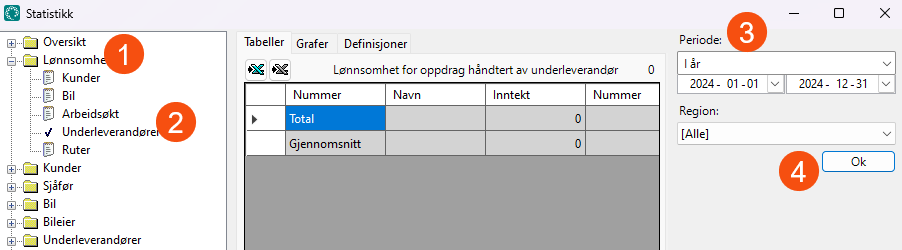
Eksport af statistikker
Du kan eksportere statistikken til Excel ved at klikke på ![]() (Eksporter til Excel) eller
(Eksporter til Excel) eller ![]() (Eksporter til Excel uden formatering). Hvis statistikken indeholder mange rækker, kan det tage lang tid at eksportere med formatering, og i nogle tilfælde kan det slet ikke lade sig gøre at eksportere. I dette tilfælde skal du prøve at eksportere uden formatering.
(Eksporter til Excel uden formatering). Hvis statistikken indeholder mange rækker, kan det tage lang tid at eksportere med formatering, og i nogle tilfælde kan det slet ikke lade sig gøre at eksportere. I dette tilfælde skal du prøve at eksportere uden formatering.
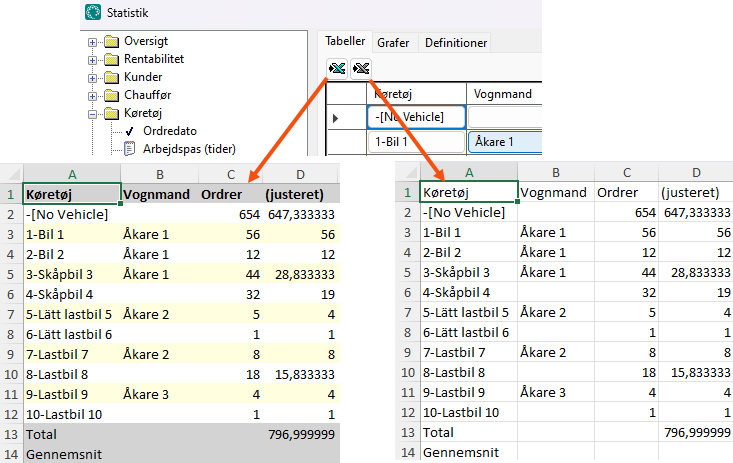
Det er også muligt at se en graf over statistikkerne for nogle af rapporterne under fanen Grafer. Du kan gemme grafen som en PNG-fil ved at klikke på ![]() . Hvis du ønsker at gemme den som en PDF-fil eller vil udskrive den, skal du klikke på
. Hvis du ønsker at gemme den som en PDF-fil eller vil udskrive den, skal du klikke på ![]() .
.